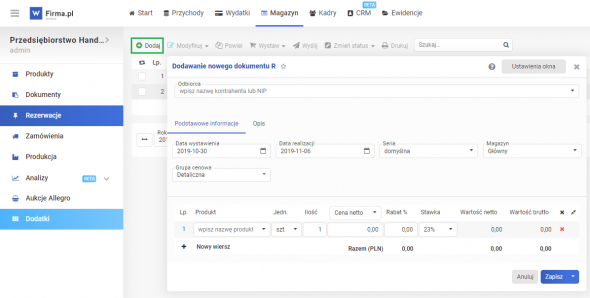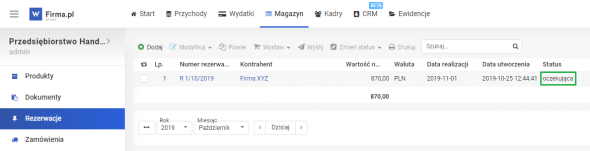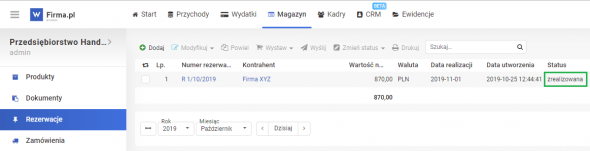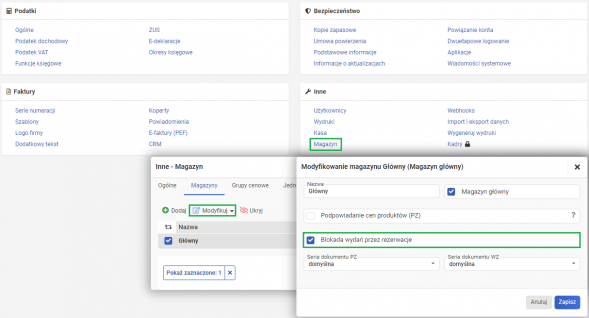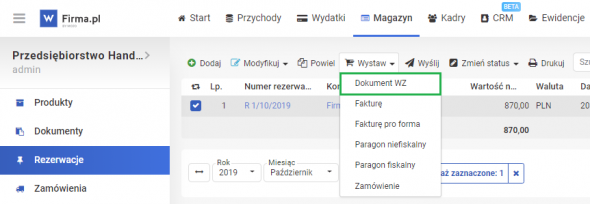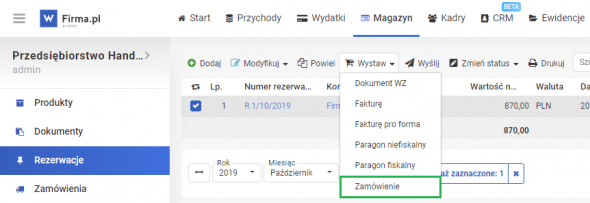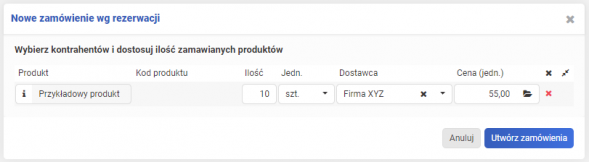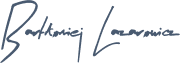Rezerwacje produktów od klientów
System wfirma.pl umożliwia dodawanie rezerwacji od klientów i na ich podstawie wystawiania dokumentów WZ, faktur lub paragonów, zmniejszających ilość towarów w stanach magazynowych. Dzięki temu użytkownik może kontrolować rezerwacje produktów, stany magazynowe oraz być informowany o konieczności złożenia zamówienia brakującego towaru u dostawcy.
Jak dodać rezerwacje produktów?
Rezerwację można dodać w zakładce MAGAZYN » REZERWACJE przez akcję DODAJ.
Pojawi się okno dialogowe Dodawanie nowego dokumentu R (R jak Rezerwacja), w którym należy wybrać kontrahenta oraz uzupełnić listę zarezerwowanych dla niego towarów. W tabeli zmieni się status rezerwacji na oczekująca.
Po dodaniu do niej dokumentu WZ, faktury lub paragonu status zmieni się na ZREALIZOWANY.
Blokada wydań magazynowych
W systemie wfirma.pl istnieje możliwość zablokowania wydania towaru, który został zarezerwowany. Aby zablokować możliwość wydania towaru, konieczne jest uruchomienie funkcji BLOKADA WYDAŃ MAGAZYNOWYCH PRZEZ REZERWACJE. W tym celu w zakładce USTAWIENIA » INNE » MAGAZYN » MAGAZYNY, oznaczamy magazyn i korzystamy z funkcji MODYFIKUJ. W oknie które się pojawi oznaczamy funkcję BLOKADA WYDAŃ PRZEZ REZERWACJE.
Dodawanie dokumentów na podstawie rezerwacji
Na podstawie wystawionej wcześniej rezerwacji można wystawić dokument WZ, fakturę (zwykłą), pro formę, paragon (fiskalny, niefiskalny) lub nowe zamówienie. Na ich podstawie zmieni się stan magazynowy danego produktu, a WZ zostanie zapisane w zakładce MAGAZYN » DOKUMENTY.Natomiast w sytuacji gdy do rezerwacji była wystawiana faktura bądź paragon (o ile był zaksięgowany), trafią one do kolumny 7 "Sprzedaż towarów i usług" w KPiR lub ewidencji przychodów (w przypadku ryczałtu) oraz rejestru sprzedaży VAT (w przypadku czynnych podatników VAT). W sytuacji gdy do rezerwacji zostanie wystawione:
- zamówienie będzie ono widoczne w zakładce MAGAZYN » ZAMÓWIENIA,
- pro forma będzie ona widoczna w zakładce: PRZYCHODY » PRO FORMY.
przy czym aby dokonała się realizacja rezerwacji niezbędne należy wystawić dokument księgowy typu faktura bądź paragon lub dokument magazynowy WZ. Dopiero na ich podstawie status zmieni się na ZREALIZOWANY.
Dodawanie zamówienia na podstawie rezerwacji
Na podstawie rezerwacji można również wygenerować zamówienie (bez konieczności przechodzenia do zakładki ZAMÓWIENIA). W tym celu należy zaznaczyć wybraną rezerwację i wybrać akcje WYSTAW » ZAMÓWIENIE.
Pojawi się okno dialogowe z danymi pobranymi z rezerwacji. Całość potwierdzamy bądź modyfikujemy wedle uznania i tworzymy zamówienie poprzez akcje UTWÓRZ ZAMÓWIENIA.
Tak wygenerowane zamówienie pojawi się w zakładce ZAMÓWIENIA, a jego status, do momentu wystawienia dokumentu związanego z wydaniem towaru, będzie oznaczony jako W REALIZACJI.
Więcej na temat składania zamówień, w artykule: Zamówienia do dostawców.

Księgowość online wFirma
- Generowanie i wysyłka JPK_VAT
- Integracja z e-US i e-ZUS
- Kontrola płatności
- Automatyczne rozliczanie różnic kursowych